在数字时代的今天,电脑已融入人们日常生活的方方面面,而多媒体音箱则作为音频、影像播放的主要设备之一。然而,音箱与电脑间的连接问题总会不时困扰着我们,这不仅影响了使用感受,也可能引发一系列问题。本文旨在深入剖析这一问题,并提供有效的解决策略,助您轻松应对电脑多媒体音箱连接难题。
1.检查物理连接
在解决电脑多媒体音箱无法连接问题时,首要任务是对物理连接进行核查。具体来说,需确保音箱与电脑间的连线紧密插入且无损,以避免因线缆问题影响设备正常运作。另外,音箱的供电线路必须接入并开启电源开关。
若物理连接无碍,而音响仍不能与电脑相通,则可能存在其他潜在原因。
2.检查设备驱动程序
在计算机与外设交互过程中,设备驱动扮演着不可或缺的角色。若缺少音响驱动,便可能致使音响连线无法正常运作。为解决此问题,请确认您的计算机已成功安装适配的音响驱动。
您可以通过以下步骤来检查设备驱动程序:
-Windows操作系统支持通过设备管理器对硬件驱动程序状态的查询。若音箱设备图标出现感叹号或问号,则说明其驱动程序可能存在问题,需及时更新或重装解决。
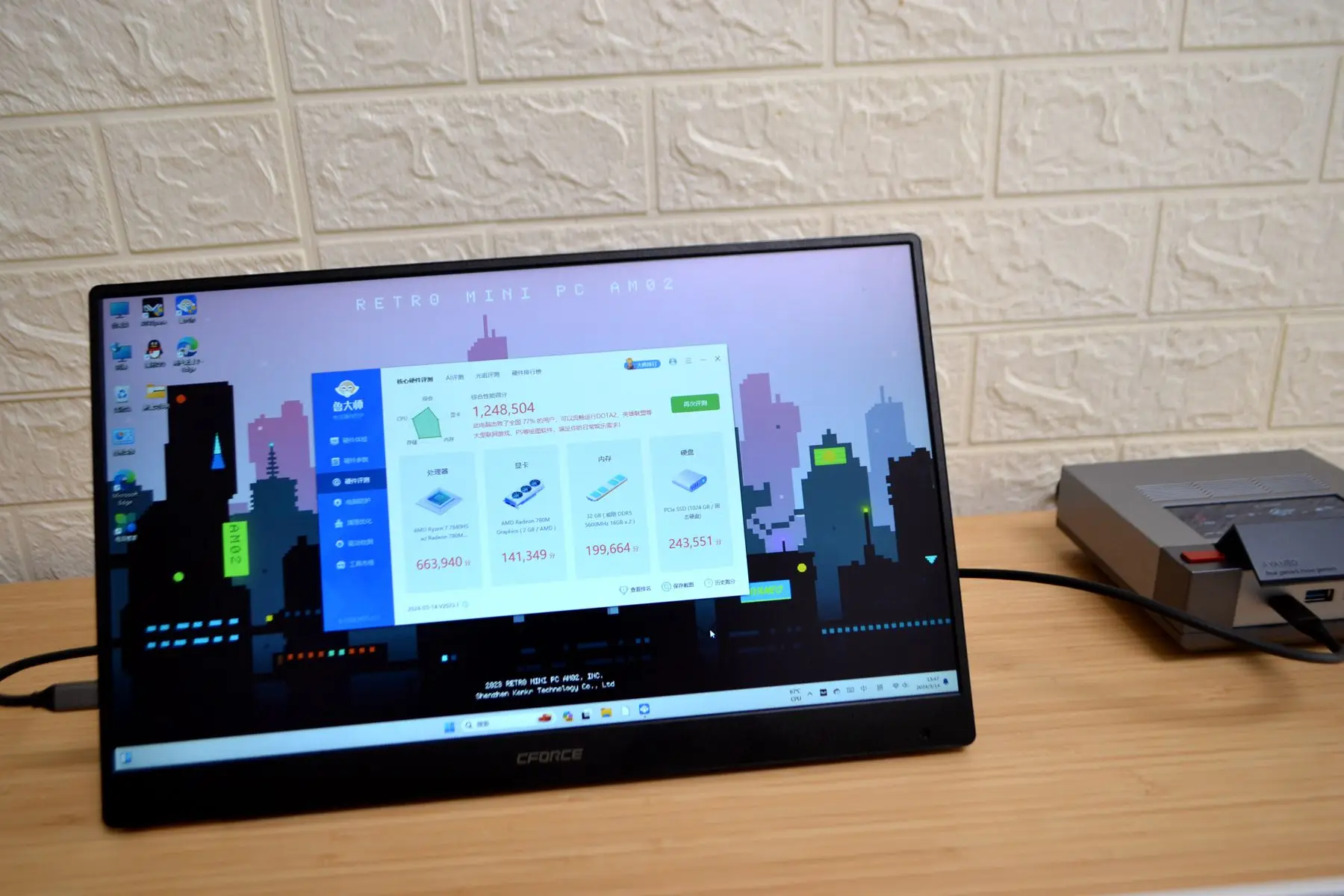
-在Mac操作系统内,可借助"关于本机"中的"系统报告"功能获取已连接设备详情,这些信息包括设备驱动程序的运行状况。若发现音箱设备显示异常,则需考虑升级操作系统或自行安装设备驱动程序以解决问题。
3.检查音频设置

若遇到多媒体音箱与电脑无法正常连接的情况,请首先考虑音频设置是否有误。可按下列步骤进行检查并修正音频设定:
在Windows操作系统内,您可透过控制面板中的"声音"项目来查阅并调节音频设定,务必确认您选取了适当的音频输出设备且音量设置适宜。
在Mac系统上,您可通过「系统偏好设定」内的「声音」项来检查及调节音频设置,同时务必选定合适的输出设备并调整音量大小至适当。
4.检查软件设置
除了操作系统音频设置之外,某些应用软件也带有独立的音频调节功能。若您遇到音箱与某特定应程序无法正常连接的情况,或许是由于该应用程序内的音频设置不当所致。建议您在相应的应用设置或操作选项中找到音频设置部分,并确认已选择了正确的音频输出设备。
5.检查音箱硬件问题

若经上述排查仍未解决电脑音箱连接问题,极有可能为音箱硬件故障所致。建议将音箱接入其他设备进行验证:若其他设备亦无反应,则确认为音箱机体故障,需寻求维修或置换服务。
6.更新操作系统和驱动程序

若电脑多媒体音箱无法连接,问题常源于操作系统或驱动程序过于陈旧。建议您升级操作系统与音响驱动以解决此困扰。新版操作系统及驱动通常能修正已知兼容性问题,进而提升设备稳定性与性能。
7.寻求专业帮助
若您尝试上述措施仍未解决电脑与多媒体音箱之间的连接问题,可考虑寻求专业协助。例如咨询音箱制造商或所在地的电脑维修中心。这些机构有更为精准的故障排查及解决策略,助您迅速解决此困扰。
总的来说,电脑多媒体音箱无法正常连接的可能性源于诸多因素,包括物理连线故障、驱动器问题、音频设定错误、软件配置不当及音响本身存在的技术缺陷等等。唯有逐一排除并修正上述疑点,才能有效地消解这一困扰,从而享受到更为优质的影音盛宴。









